如何在 Windows 10 上启用色盲过滤器
大家好,今天本人给大家带来文章《如何在 Windows 10 上启用色盲过滤器》,文中内容主要涉及到,如果你对文章方面的知识点感兴趣,那就请各位朋友继续看下去吧~希望能真正帮到你们,谢谢!
彩色滤光片是一项让对光线敏感或有色盲的人的生活变得轻松的功能。此功能可帮助用户选择不同的过滤器并将它们应用到他们的计算机屏幕上,从而获得更好的可见性。Windows 提供了倒置、黑白灰阶、倒置灰度等滤色器,可以根据自己的需要进行选择。在本文中,让我们看看如何启用颜色过滤器/色盲过滤器选项。有不同的方法可以启用此功能,我们将在下面详细了解。让我们开始吧!
方法 1:使用键盘快捷键
同时按下Windows 键 + Ctrl + C键以启用颜色过滤器。但该快捷键仅在选中“允许快捷键打开或关闭过滤器”复选框时才有效。
第 1 步:要勾选复选框,请同时使用Windows + I键打开 Windows 设置。单击“轻松访问”选项。
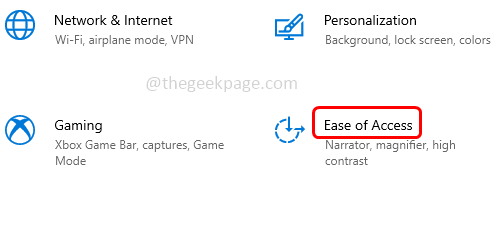
第 2 步:从左侧窗格中单击“颜色过滤器”,在“使用颜色过滤器”下单击“允许快捷键打开或关闭过滤器”旁边的复选框以启用该选项。
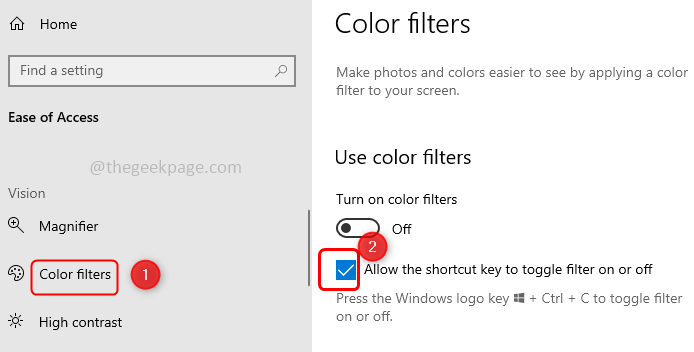
第 3 步:现在您可以使用快捷键(Windows 键 + Ctrl + C)启用颜色过滤器。但是这种方法只会启用默认的颜色过滤器[灰度]。如果您想选择不同的过滤器并检查哪种过滤器适合您,请遵循以下方法。
方法 2:使用 Windows 设置
第 1 步:同时使用Windows + I键打开 Windows 设置。单击“轻松访问”选项。
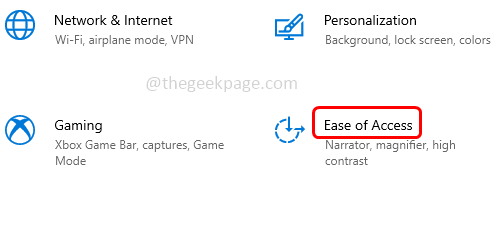
第 2 步:从左侧窗格中单击颜色过滤器
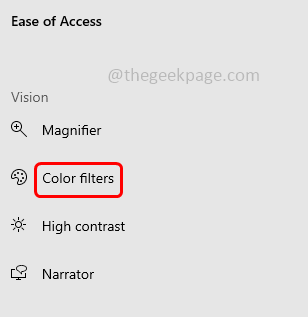
第 3 步:在右侧,在使用颜色过滤器下,单击切换栏以打开或启用颜色过滤器。
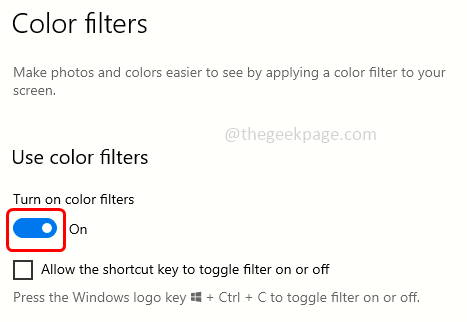
第 4 步:现在您可以选择不同的选项,如倒置、灰度、倒置灰度,或者您还可以设置色盲过滤器,如红绿色(绿色弱,deuteranopia),红绿色(红色弱,远视),蓝黄色(tritanopia )。您可以通过单击选项旁边的单选按钮来选择它们。在这里,我将选择 Red-green 选项作为示例。
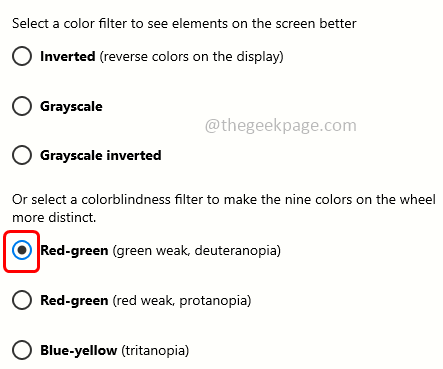
第 5 步:要禁用或关闭颜色过滤器,请按使用颜色过滤器下的相同切换栏。
方法 3:使用注册表编辑器
第 1 步:同时使用Windows + R键打开运行提示。输入regedit并回车。
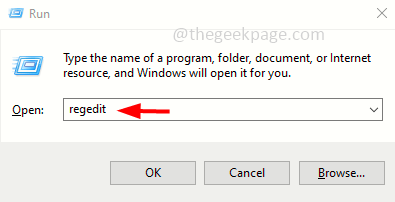
第 2 步:出现一个用户帐户控制窗口,点击是。注册表编辑器窗口将打开。
第 3 步:导航到以下路径
计算机\HKEY_CURRENT_USER\SOFTWARE\Microsoft\ColorFiltering
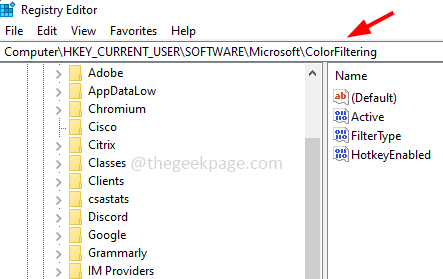
第 4 步:在 name 列的右侧,找到Active。双击Active 键,在出现的窗口中,将其值更改为 1。点击确定
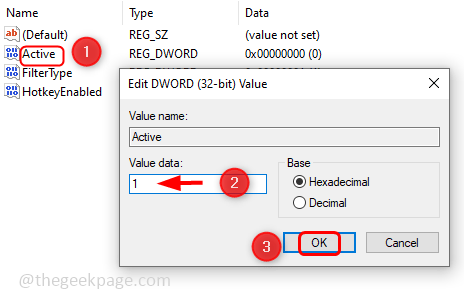
第 5 步:再次在 Name 列下找到FilterType。双击FilterType 键并根据您的要求将值设置在 0 到 5 之间。这里我将值设置为 3 作为示例。
从 0 到 5 的每个数字定义
- 0 = 灰度
- 1 = 倒置
- 2 = 灰度反转
- 3 = 红绿(绿弱,近视)
- 4 = 红绿(红弱,红盲)
- 5 = 蓝黄色(三色盲)
第 6 步:要保存更改,请单击OK。
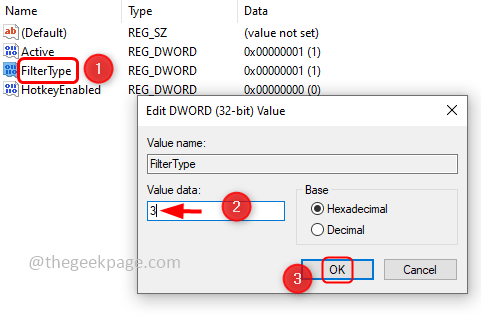
注意:如果要关闭过滤器,则通过双击活动键并将其值更改为 0 将活动键的值更改为 0。
第八步:重启系统,大功告成!
今天关于《如何在 Windows 10 上启用色盲过滤器》的内容介绍就到此结束,如果有什么疑问或者建议,可以在golang学习网公众号下多多回复交流;文中若有不正之处,也希望回复留言以告知!
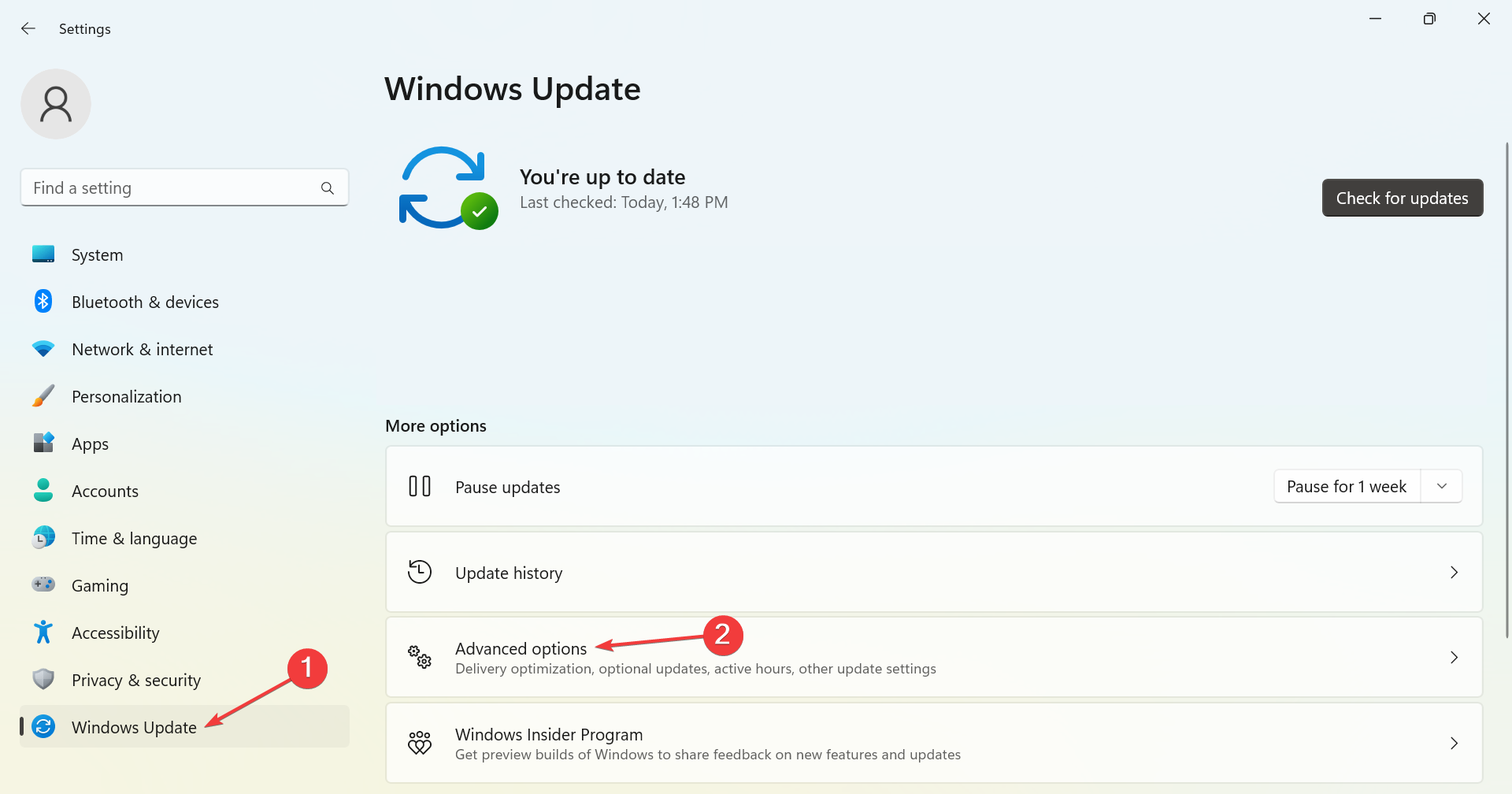 适用于 Windows 2303 的 PL11 驱动程序:如何下载和安装
适用于 Windows 2303 的 PL11 驱动程序:如何下载和安装
- 上一篇
- 适用于 Windows 2303 的 PL11 驱动程序:如何下载和安装

- 下一篇
- Windows 11 的新隐私审核功能非常有用
-

- 文章 · 软件教程 | 3分钟前 |
- 学习通视频倍速播放技巧分享
- 435浏览 收藏
-

- 文章 · 软件教程 | 5分钟前 | 淘宝
- 淘宝纠纷处理流程与技巧详解
- 136浏览 收藏
-
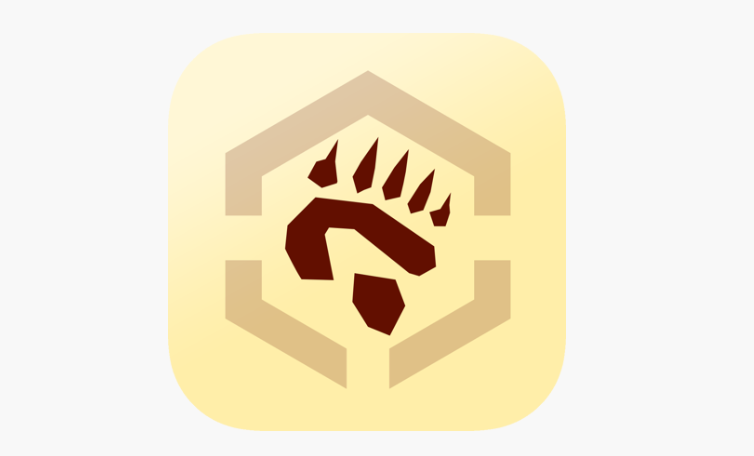
- 文章 · 软件教程 | 6分钟前 | NGA玩家社区
- NGA消息提醒怎么开?通知设置教程
- 179浏览 收藏
-
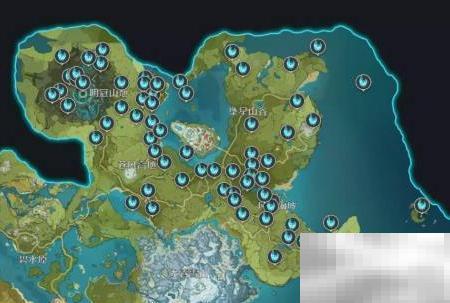
- 文章 · 软件教程 | 6分钟前 |
- 原神风神瞳位置一览表
- 327浏览 收藏
-

- 文章 · 软件教程 | 7分钟前 |
- 163邮箱登录入口及网页登录步骤
- 453浏览 收藏
-
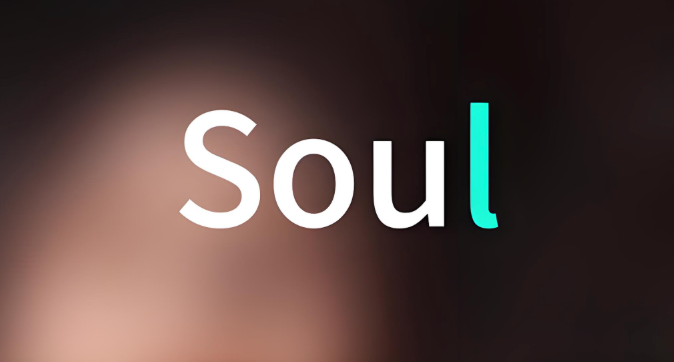
- 文章 · 软件教程 | 9分钟前 |
- Soul语音通话问题及解决方法
- 484浏览 收藏
-

- 文章 · 软件教程 | 12分钟前 |
- 126邮箱网页登录入口最新版
- 160浏览 收藏
-

- 文章 · 软件教程 | 15分钟前 |
- 天眼查怎么监控企业?操作教程详解
- 451浏览 收藏
-

- 文章 · 软件教程 | 18分钟前 |
- 百度登录设备管理入口及操作方法
- 313浏览 收藏
-
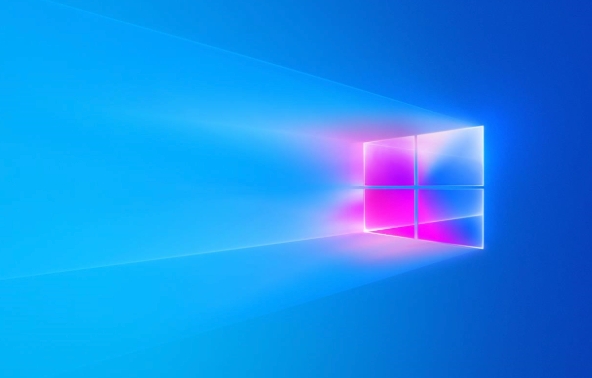
- 文章 · 软件教程 | 22分钟前 |
- Win11Wi-Fi登录页无法打开解决方法
- 132浏览 收藏
-
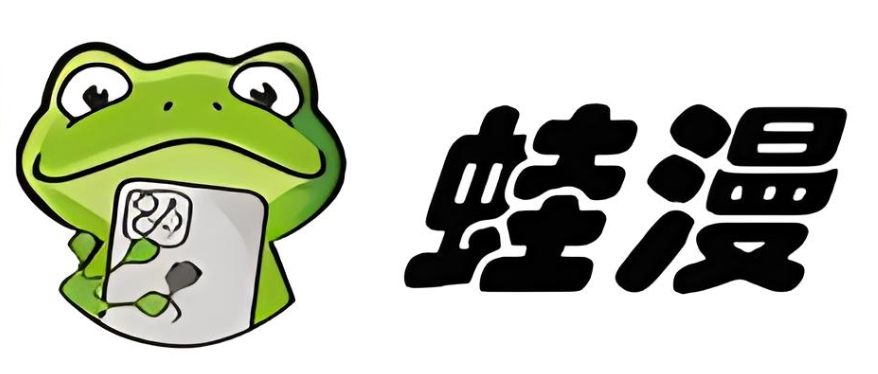
- 文章 · 软件教程 | 22分钟前 | 漫蛙Manwa2
- 漫蛙Manwa2防走失地址详解
- 205浏览 收藏
-

- 文章 · 软件教程 | 24分钟前 |
- Win11如何更改账户类型?详细教程
- 170浏览 收藏
-

- 前端进阶之JavaScript设计模式
- 设计模式是开发人员在软件开发过程中面临一般问题时的解决方案,代表了最佳的实践。本课程的主打内容包括JS常见设计模式以及具体应用场景,打造一站式知识长龙服务,适合有JS基础的同学学习。
- 543次学习
-

- GO语言核心编程课程
- 本课程采用真实案例,全面具体可落地,从理论到实践,一步一步将GO核心编程技术、编程思想、底层实现融会贯通,使学习者贴近时代脉搏,做IT互联网时代的弄潮儿。
- 516次学习
-

- 简单聊聊mysql8与网络通信
- 如有问题加微信:Le-studyg;在课程中,我们将首先介绍MySQL8的新特性,包括性能优化、安全增强、新数据类型等,帮助学生快速熟悉MySQL8的最新功能。接着,我们将深入解析MySQL的网络通信机制,包括协议、连接管理、数据传输等,让
- 500次学习
-

- JavaScript正则表达式基础与实战
- 在任何一门编程语言中,正则表达式,都是一项重要的知识,它提供了高效的字符串匹配与捕获机制,可以极大的简化程序设计。
- 487次学习
-

- 从零制作响应式网站—Grid布局
- 本系列教程将展示从零制作一个假想的网络科技公司官网,分为导航,轮播,关于我们,成功案例,服务流程,团队介绍,数据部分,公司动态,底部信息等内容区块。网站整体采用CSSGrid布局,支持响应式,有流畅过渡和展现动画。
- 485次学习
-

- ChatExcel酷表
- ChatExcel酷表是由北京大学团队打造的Excel聊天机器人,用自然语言操控表格,简化数据处理,告别繁琐操作,提升工作效率!适用于学生、上班族及政府人员。
- 3297次使用
-

- Any绘本
- 探索Any绘本(anypicturebook.com/zh),一款开源免费的AI绘本创作工具,基于Google Gemini与Flux AI模型,让您轻松创作个性化绘本。适用于家庭、教育、创作等多种场景,零门槛,高自由度,技术透明,本地可控。
- 3506次使用
-

- 可赞AI
- 可赞AI,AI驱动的办公可视化智能工具,助您轻松实现文本与可视化元素高效转化。无论是智能文档生成、多格式文本解析,还是一键生成专业图表、脑图、知识卡片,可赞AI都能让信息处理更清晰高效。覆盖数据汇报、会议纪要、内容营销等全场景,大幅提升办公效率,降低专业门槛,是您提升工作效率的得力助手。
- 3538次使用
-

- 星月写作
- 星月写作是国内首款聚焦中文网络小说创作的AI辅助工具,解决网文作者从构思到变现的全流程痛点。AI扫榜、专属模板、全链路适配,助力新人快速上手,资深作者效率倍增。
- 4652次使用
-

- MagicLight
- MagicLight.ai是全球首款叙事驱动型AI动画视频创作平台,专注于解决从故事想法到完整动画的全流程痛点。它通过自研AI模型,保障角色、风格、场景高度一致性,让零动画经验者也能高效产出专业级叙事内容。广泛适用于独立创作者、动画工作室、教育机构及企业营销,助您轻松实现创意落地与商业化。
- 3915次使用
-
- pe系统下载好如何重装的具体教程
- 2023-05-01 501浏览
-
- qq游戏大厅怎么开启蓝钻提醒功能-qq游戏大厅开启蓝钻提醒功能教程
- 2023-04-29 501浏览
-
- 吉吉影音怎样播放网络视频 吉吉影音播放网络视频的操作步骤
- 2023-04-09 501浏览
-
- 腾讯会议怎么使用电脑音频 腾讯会议播放电脑音频的方法
- 2023-04-04 501浏览
-
- PPT制作图片滚动效果的简单方法
- 2023-04-26 501浏览



